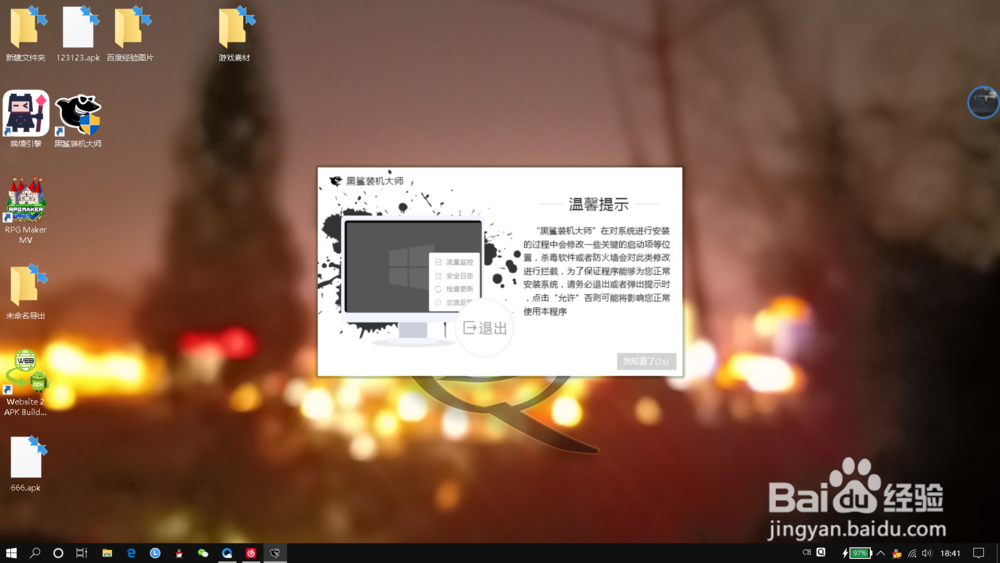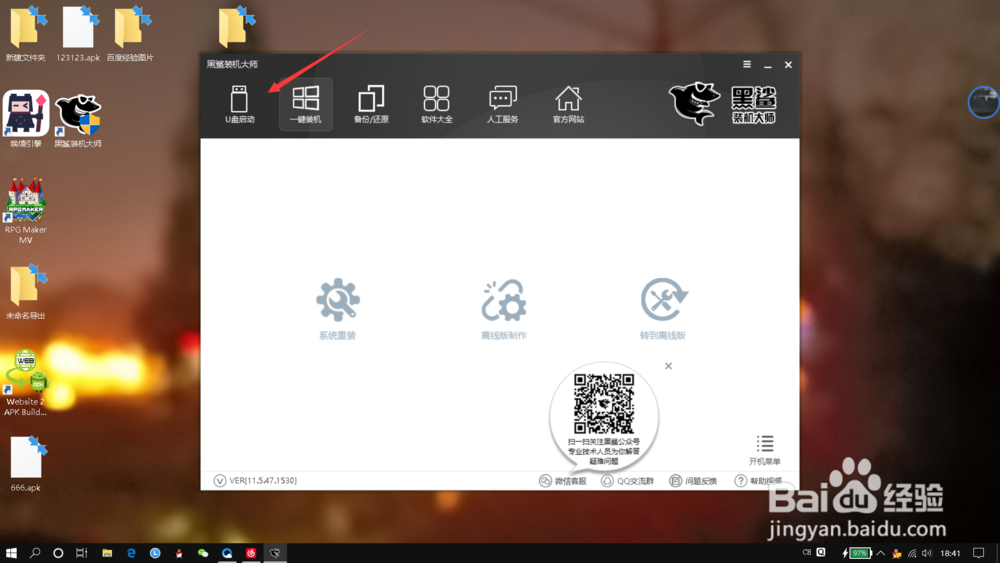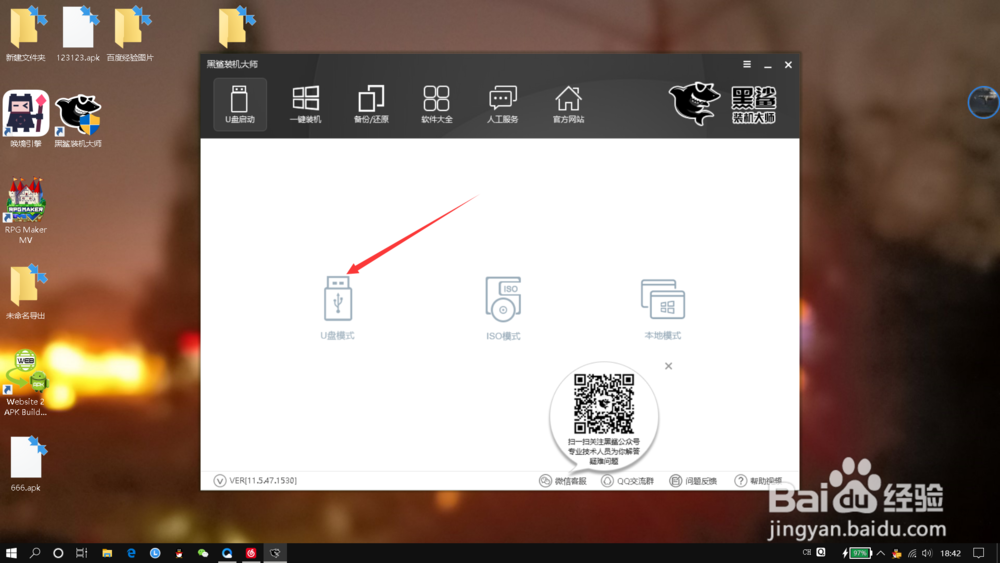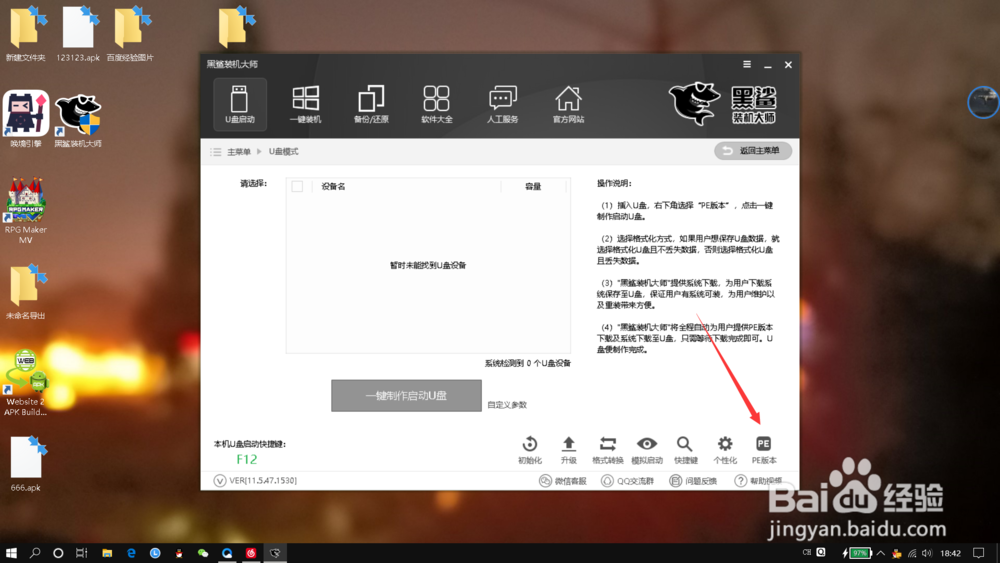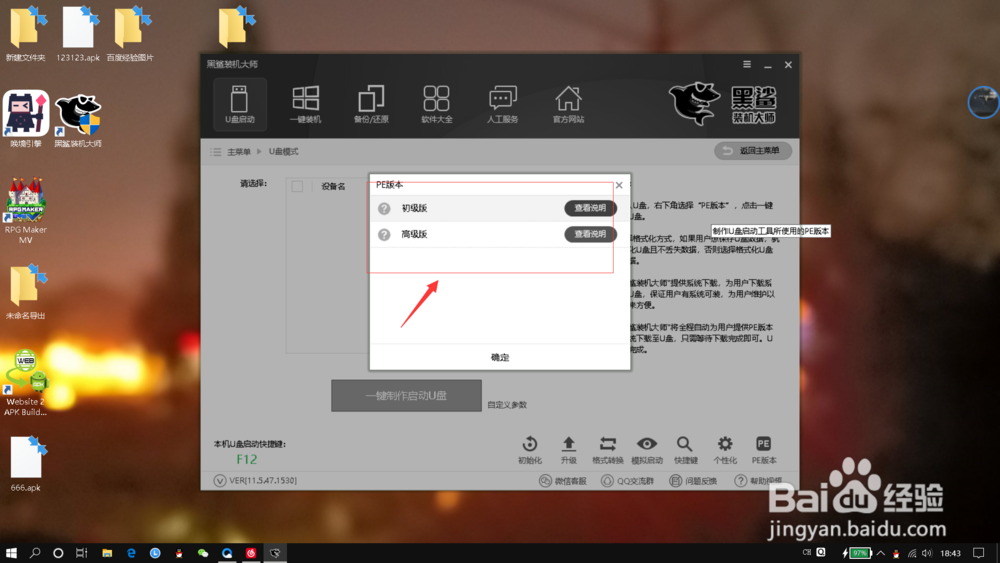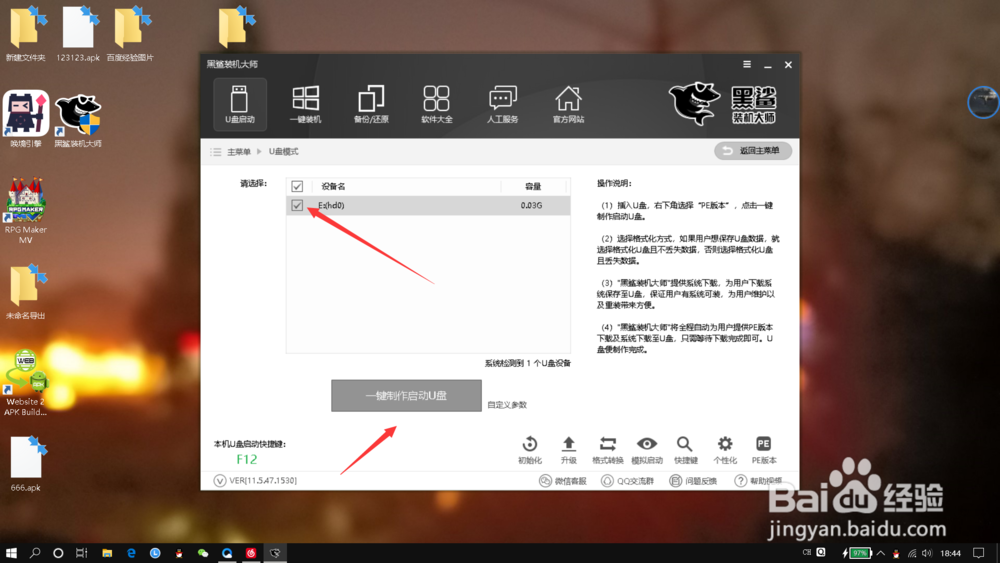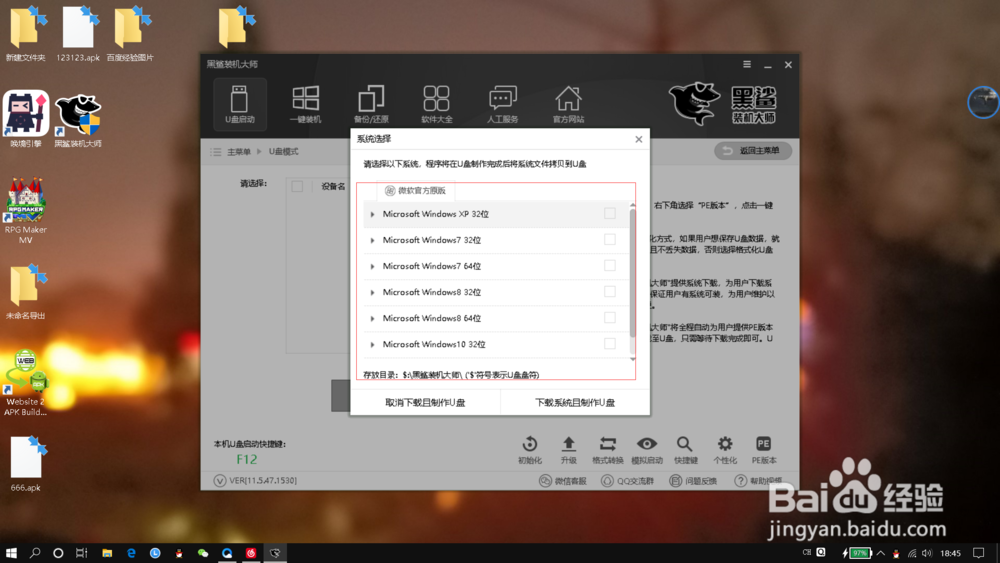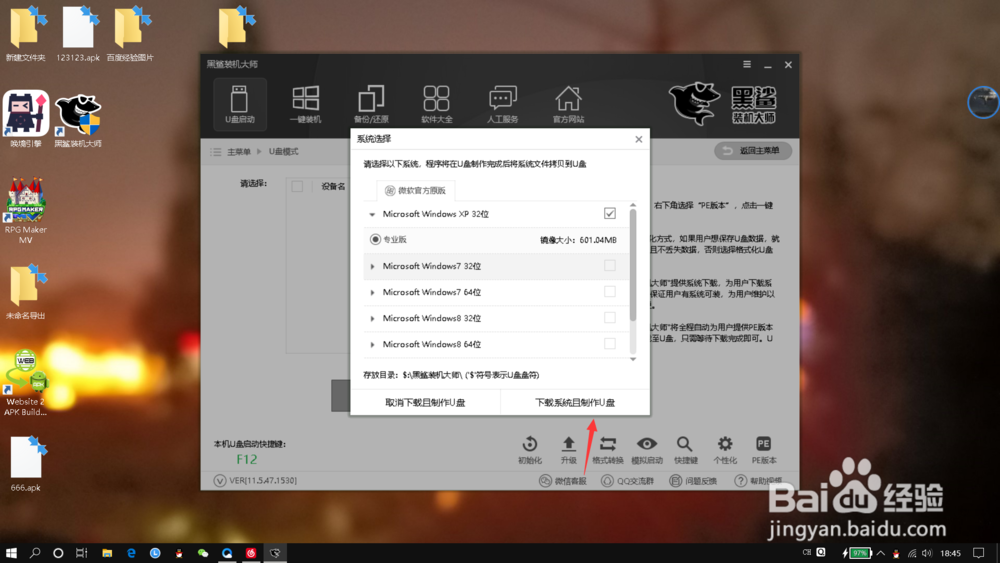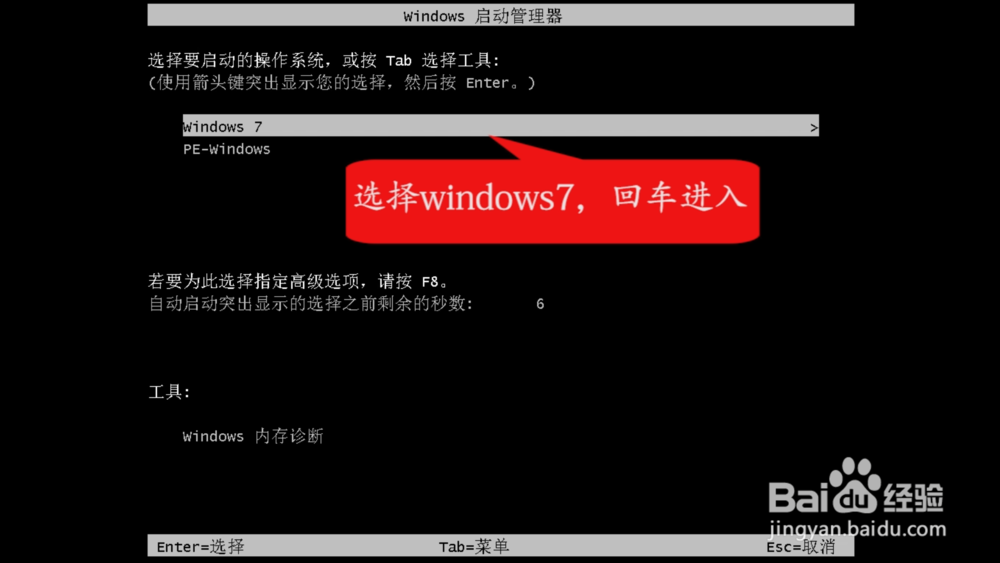怎样用u盘重装系统
许多小伙伴都有需要飒劐土懿重装系统的时候,可是每次去电脑售后特别麻烦,那么有什么方法是可以自己就能完成的呢,下面小编就来教大家如何用U盘重装系统。
工具/原料
电脑:Y7000P Windows
软件:黑鲨装机大师V12.5.6
U盘(至少8G)
制作启动盘
1、首先我们需要一款能够将U盘制作为PE工具的软件和一台正常使用的电脑,以及一个U盘,我们先下载并安装“黑鲨装机大师”.
2、接下来进入软件点击U盘启动,建议先浏览软件自带教程,能够更细致的教授大家如何安装。
3、接着点击U盘模式,进入U盘模式后点击右下角图标来打开PE设置,选择适合自己的PE版本即可。
4、然后我们插入U盘,将插入的U盘勾选上,接着点击“一键制作启动U盘”弹出提示点击确定即可。
5、最后我们需要选择自己想要安装的PC系统,选择完成后等待完成,然后点击“下载并制作U盘”,接下来等待U盘的制作完成即可。
安装PC系统
1、首先将制作好的U盘插入到需要安装系统的电脑上,最好插在机箱背后的插口,这样更稳定些。
2、接下来开机,在开机的过程中进入启动盘选择项,选择PE系统的启动,不知道怎么进入启动盘选择项的小伙伴可以根据自己主板的信息查询即可。
3、最后在PE盘中选择安装PC系统,一吨易坌荐切都是自动安装,等待完成即可,完成后关机,拔出U盘,再次启动即可就完成对系统的安装了。
声明:本网站引用、摘录或转载内容仅供网站访问者交流或参考,不代表本站立场,如存在版权或非法内容,请联系站长删除,联系邮箱:site.kefu@qq.com。
阅读量:91
阅读量:49
阅读量:76
阅读量:53
阅读量:93